刘军下载站
谷歌浏览器缓存清理详细步骤
2025-12-06 10:45:27 小编:刘军下载站
谷歌浏览器作为一款设计简洁、高效的网页浏览工具,以其快速响应和用户友好界面而广受欢迎。然而,随着使用时间增长,浏览器中积累的缓存数据可能会占用大量存储空间,导致页面加载变慢、运行卡顿甚至出现错误提示。缓存是浏览器临时存储的网页元素,如图片、脚本和样式文件,旨在加速重复访问的网站。但当缓存过多时,它反而会成为性能瓶颈,影响整体流畅度。因此,定期清除缓存不仅能释放系统资源,还能提升浏览体验,避免因数据冲突引发的故障。在日常使用中,用户应养成清理习惯,尤其是在遇到页面加载异常或速度下降时。
谷歌浏览器清理缓存方法
清除谷歌浏览器缓存的过程简单直观,只需遵循几个步骤即可完成。首先,打开谷歌浏览器应用程序,确保它处于运行状态。在浏览器窗口的右上角,您会看到三个垂直排列的点状图标,这是浏览器的菜单入口。点击这些点后,会弹出一个下拉菜单,其中包含多个选项,如历史记录、书签和设置。导航到这个菜单的目的是访问核心控制面板,为后续操作奠定基础。这一步至关重要,因为它直接引导用户进入系统配置区域。
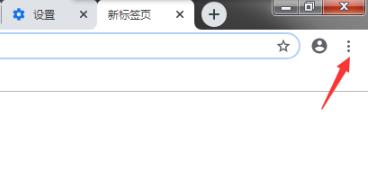
接下来,从下拉菜单中选择“设置”选项。点击后,浏览器会跳转至设置页面,这是一个综合性的管理界面,涵盖了隐私、安全和高级功能等模块。在设置页面中,用户需要向下滚动以浏览各项内容。初始视图可能只显示基本设置,因此耐心滚动是必要的。高级设置通常位于页面底部,它隐藏了更多技术性选项,包括数据清除工具。找到“高级”部分并点击展开,这一步确保了用户能够访问到更深层次的清理功能。
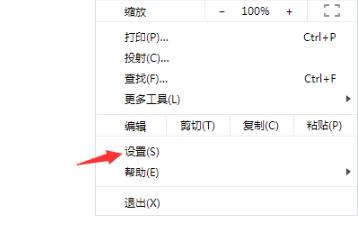
进入高级设置后,继续向下查找“清除浏览数据”的链接或按钮。这个选项专门用于管理存储信息,如缓存、Cookie和历史记录。点击它后,会弹出一个对话框,提供多种清除选择。在对话框中,用户可以选择清除的时间范围,例如过去一小时、一天或全部时间,以及具体数据类型。默认情况下,缓存选项是选中的,但建议用户仔细核对,避免误删重要信息如密码或自动填充数据。确认选择后,点击“清除数据”按钮,系统会立即执行操作,并在几秒内完成清理。
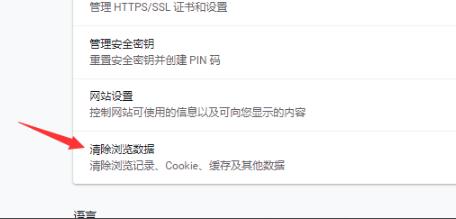
清除缓存后,浏览器会自动刷新或提示用户重启以应用更改。这个过程不会删除个人账户信息或书签,仅针对临时文件。为获得最佳效果,建议在清理后关闭并重新打开浏览器,以确保所有更改生效。此外,用户还可以通过快捷键组合(如Ctrl+Shift+Delete)快速访问清除数据对话框,但这需要在浏览器设置中启用相应功能。定期执行此操作,例如每月一次,能有效预防性能问题。如果在清理过程中遇到疑问,可以参考浏览器的帮助文档或在线资源,但务必确保操作安全。
总之,清除谷歌浏览器缓存是维护设备健康的关键步骤。它不仅优化了浏览速度,还减少了错误发生概率,让日常上网更加顺畅。通过上述方法,用户可以轻松管理缓存数据,享受更高效的数字体验。记住,简单维护就能带来显著提升,何不立即尝试呢?
相关游戏
-
 查看
多多自走棋必备辅助工具推荐
查看
多多自走棋必备辅助工具推荐67.45M丨12-05
多多自走棋必备辅助工具推荐是由成都龙渊网络推出的专业游戏辅助工具,专注服务于《多多自走棋》玩家群体。这款应用不仅能实时同步玩家游戏数据,更提供阵容模拟、羁绊查询等实用功能,配合清爽简约的界面设计,成为棋手们提...
-
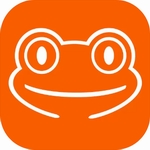 查看
齐鲁人才山东求职高效平台
查看
齐鲁人才山东求职高效平台177.06M丨12-05
齐鲁人才全新版本升级上线作为深耕山东地区的专业求职平台,致力于为省内用户打造精准就业通道。该应用整合全省16地市及全国31个省级行政区的岗位资源,采用智能算法实现职位与人才的深度匹配,为求职者构建从简历投递到入职的...
-
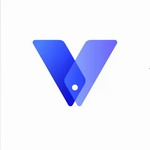 查看
光速虚拟机安卓多开应用解决方案
查看
光速虚拟机安卓多开应用解决方案1.48GB丨12-05
光速虚拟机是一款基于安卓系统的智能虚拟化工具,通过构建独立运行空间实现应用隔离管理,有效解决老旧应用与安卓10系统的兼容问题。其创新性的容器化技术让每个应用都能获得专属运行环境,配合智能资源调配算法,确...
-
 查看
中华影视解说资源全
查看
中华影视解说资源全34.82 MB丨12-05
中华影视解说高清版是一款专为影视爱好者打造的观影工具,汇聚海量热门影视作品与深度解析内容。通过智能分类与精准推荐系统,用户可以轻松获取院线大片、经典剧集、热门综艺及动漫等多元化资源,享受全天候高清流畅的观影体...
-
 查看
xa变声器手机版免费下载及功能详解
查看
xa变声器手机版免费下载及功能详解130.04M丨12-05
xa变声器手机版是由武汉网幂科技研发的智能语音处理工具,适配安卓与iOS双平台,提供实时音色转换功能。软件内置萝莉、御姐、少女及方言等12种预设声线,支持在直播连麦、视频通话等场景中即时切换,搭配专业级音调、混响、...
-
 查看
知乎知识社区深度问答平台
查看
知乎知识社区深度问答平台72.47 MB丨12-05
知乎知识社区深度问答平台作为中文互联网高质量内容聚集地,汇聚各领域专业人士与知识爱好者,通过理性思辨与经验共享构建起独特的内容生态体系。在这里每个提问都能获得多维度解答,每个观点都将经历智慧碰撞,形成具有参考...